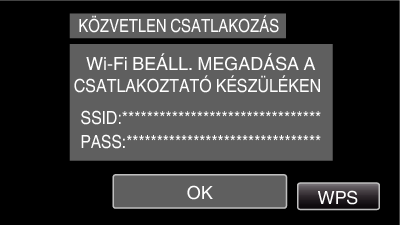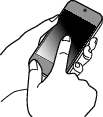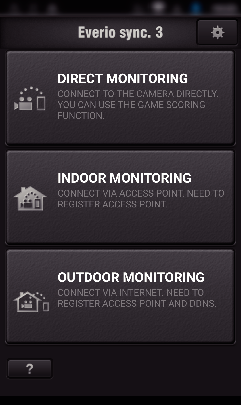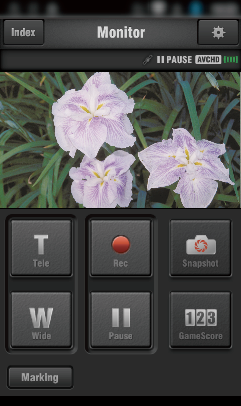Beállítás (Ha a beállítást befejezte, kezdje a lenti „Normál használat” szakasszal)
1QR kód létrehozása
Adja meg a közvetlen monitorozáshoz szükséges elemeket.
Jelszó: állítson be egy jelszót a kamera készülékhez csatlakoztatásához közvetlen monitorozással. (8 ... 63 karakter (64 karakter hexadecimális esetén))
Megbízott csoport tulajdonos: a beállítás arra használható, hogy egy olyan készülékkel hozzon létre kapcsolatot, amely nem támogatja a Wi-Fi Directet. Alapesetben a beállítása: „ON”.
HTTP port: alapesetben a beállítása: „80”.
2Jelenítse meg a QR kód olvasásához szükséges képernyőt.
Érintse meg: „MENU”.
(Művelet a kamerán)
Érintse meg a(z) „Wi-Fi” (  ) ikont.
) ikont.
(Művelet a kamerán)
Érintse meg a(z) „Wi-Fi BEÁLLÍTÁS” elemet.
(Művelet a kamerán)
Érintse meg a(z) „BEÁLL. QR KÓDBÓL” elemet.
Érintse meg a(z) „VÉGREHAJT” elemet.
3QR kód olvasása.
QR kód olvasása.
(Művelet a kamerán)
Érintse meg: „OK”.
Érintse meg a(z) „KÖV.” elemet, hogy visszaváltson a képernyőre a QR kód olvasáshoz.
A rendszer mentette a beállított tartalmakat.
Normál használat
4Az okostelefon vezeték nélküli csatlakoztatása a kamerához
Csatlakozás Wi-Fi jelszó megadásával
Érintse meg: „MENU”.
(Művelet a kamerán)
Állítsa a kamerát rögzítés módba.
Érintse meg a(z) „Wi-Fi” (  ) ikont.
) ikont.
(Művelet a kamerán)
Érintse meg a(z) „KÖZVETLEN CSATLAKOZÁS” (  ) ikont a(z) „Wi-Fi” menüben.
) ikont a(z) „Wi-Fi” menüben.
(Művelet a kamerán)
Ha „50p” van kiválasztva a „RENDSZERVÁLASZTÓ” lehetőségnél, a következő kijelző jelenik meg, és a felvétel 50i módba van állítva.
A kijelzés automatikusan kb. 3 másodperc elteltével eltűnik; ill. azonnal, ha a képernyőt megérintik.
Ellenőrizze a kamera képernyőjén látható SSID-t és PASS-t.
Okostelefonja Wi-Fi hálózatok ablakában az 4. lépésben válassza ki az SSID-t, majd adja meg a jelszóbeviteli ablakban a PASS-t.
(Művelet az okostelefonon)
Okostelefonjának Wi-Fi hálózathoz való csatlakoztatásának részleteit lásd a használt készülék használati útmutatójában.
Létrejön a kapcsolat, és a  felirat jelenik meg a kamera képernyőjén.
felirat jelenik meg a kamera képernyőjén.
Csatlakozás Wi-Fi védett beállítással (WPS)
Érintse meg: „MENU”.
(Művelet a kamerán)
Állítsa a kamerát rögzítés módba.
Érintse meg a(z) „Wi-Fi” (  ) ikont.
) ikont.
(Művelet a kamerán)
Érintse meg a(z) „KÖZVETLEN CSATLAKOZÁS” (  ) ikont a(z) „Wi-Fi” menüben.
) ikont a(z) „Wi-Fi” menüben.
(Művelet a kamerán)
Ha „50p” van kiválasztva a „RENDSZERVÁLASZTÓ” lehetőségnél, a következő kijelző jelenik meg, és a felvétel 50i módba van állítva.
A kijelzés automatikusan kb. 3 másodperc elteltével eltűnik; ill. azonnal, ha a képernyőt megérintik.
Érintse meg: „WPS”.
(Művelet a kamerán)
Aktiválja a WPS-t az okostelefonon 2 percen belül.
(Művelet az okostelefonon)
A WPS aktiválásához lásd az adott készülék használati útmutatóját.
Létrejön a kapcsolat, és a  felirat jelenik meg a kamera képernyőjén.
felirat jelenik meg a kamera képernyőjén.
5Képek megfigyelése okostelefonról
Okostelefon (Android / iPhone)
A funkció használata előtt telepítenie kell egy okostelefon-alkalmazást telefonjára.
A(z) KÖZVETLEN MONITOROZÁS beállítása után az okostelefonon indítsa el a(z) „Everio sync. 3” alkalmazást.
Érintse meg a(z) „KÖZVETLEN MONITOROZÁS” elemet.
Erre megjelenik a rögzítési képernyő.
Az okostelenfonról történő használat


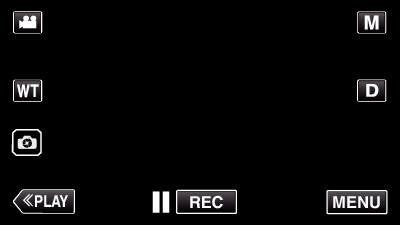
_UJDCILympypskr.png)
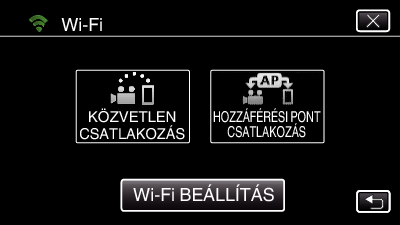
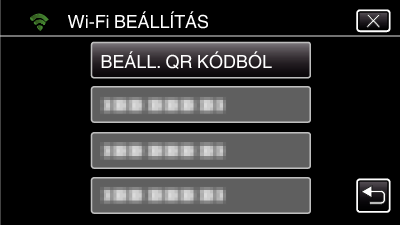
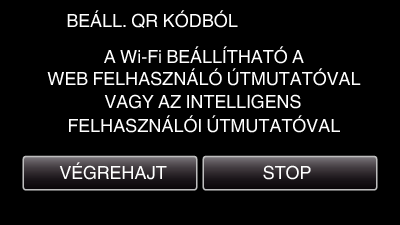
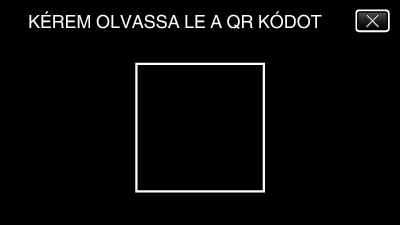
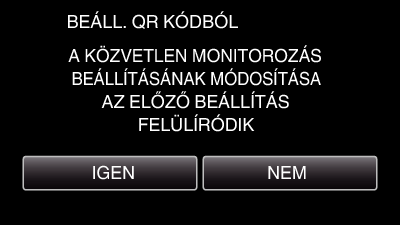
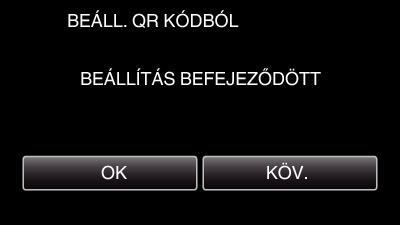
 ) ikont a(z) „Wi-Fi” menüben.
) ikont a(z) „Wi-Fi” menüben.